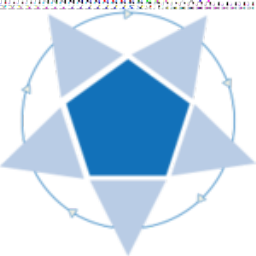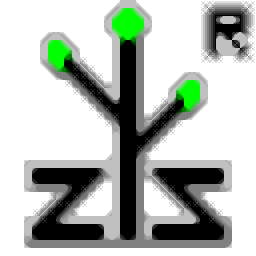PicUploader(多功能图床工具)
v1.0 免费版- 软件大小:14 MB
- 更新日期:2020-09-12 15:25
- 软件语言:简体中文
- 软件类别:图像管理
- 软件授权:免费版
- 软件官网:待审核
- 适用平台:WinXP, Win7, Win8, Win10, WinAll
- 软件厂商:

软件介绍 人气软件 下载地址
PicUploader提供图像传输功能,可以通过这款软件将图像上传到图床,方便用户随时使用图像,软件配置简单,成功部署软件就可以在鼠标右键显示上传功能,在电脑任意文件夹选择图像,点击鼠标以右键就可以开始上传图像,软件会返回Markdown格式链接地址,将地址粘贴到任意文本就可以显示图像内容,方便用户在编辑Markdown文本的时候插入图像,软件没有多余的操作,仅仅提供上传功能,适合需要上传图床的朋友使用;PicUploader支持多个图床平台,直接上传图床到七牛、腾讯、网易,如果你需要这款软件就下载吧!
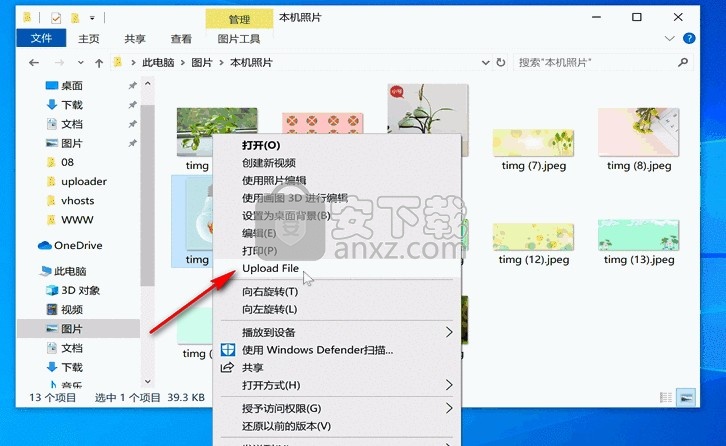
软件功能
支持图片压缩后上传(支持jpg/png/webp,gif/bmp不支持压缩);
支持添加水印后上传(支持文字水印、图片水印、自定义水印颜色/透明度/角度/位置,支持jpg/png/bmp/webp,gif不支持水印);
返回的链接可自定义(如原始链接、Markdown格式链接、可点击的Markdown格式链接、完全自定义的链接);
完全自定义上传文件名(可选变量有当前年、月、日、当前时间戳,随机字符串(可调长度));
上传过的文件直接返回历史记录(防止重复上传,仅限在不添加水印不压缩的情况下);
可作为MWeb/Typora的API使用,可作为PicGo/ShareX/uPic等的自定义图床使用;
支持快捷键上传剪贴板中的图片(配合Alfred/WinHotKey使用);
支持Web端拖放、粘贴、或直接选择上传图片;
支持Web端设置所有参数;
支持上传任意格式文件(除了图片,还可以上传任意格式文件,只要你的存储端支持就行);
目前支持的图床:七牛、腾讯、网易、百度、京东、阿里、又拍、sm.ms、Imgur、Ucloud、青云、Nextcloud、Github、Gitee(码云)、Cloudinary、Chevereto、Minio、Aws s3、金山、华为、DropBox、OneDrive、GoogleDrive、Azure、Gitlab、Coding.net、图速云、个人服务器(sftp)、本地(即PicUploader所在机器)。
软件特色
1、PicUploader提供图床功能,可以帮助用户传输图像
2、直接将本地图像传输到图床,不需要设置参数
3、可以通过软件搭建web后台,方便后期一键发送
4、支持作为 Typora图片上传接口、支持作为 PicGo自定义图床
5、提供快捷键部署功能,可以通过软件设置快捷方式
6、软件基于PHP开发,需要用户电脑上已经安装PHP
7、可以将本软件部署到PHP运行,快速发送图像到图床
8、软件集成到右键菜单,用户可以在C盘D盘下执行传输
9、支持多个系统,可以在win7添加图像,可以在win10传输图像
10、满足大部分需要传输图床的朋友使用,大部分图像都可以上传
11、支持传输提醒功能,每次传输完毕都会在电脑右下角显示提醒
使用方法
1、将PicUploader部署到你的电脑上,随后直接将本地图像上传
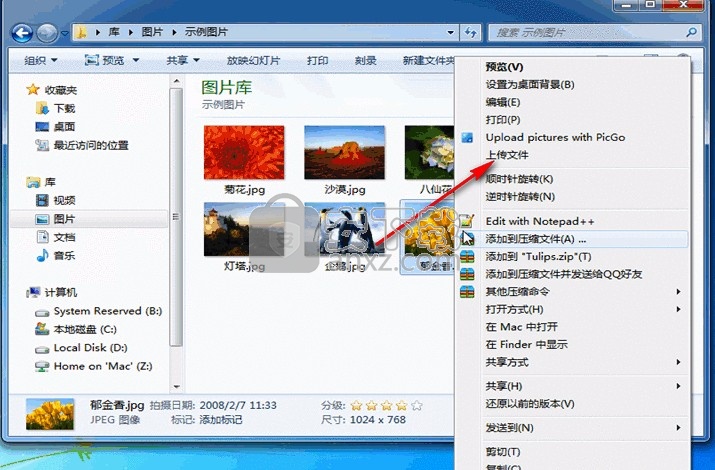
2、如图所示,点击右键上传文件就可以将图像发送到图床
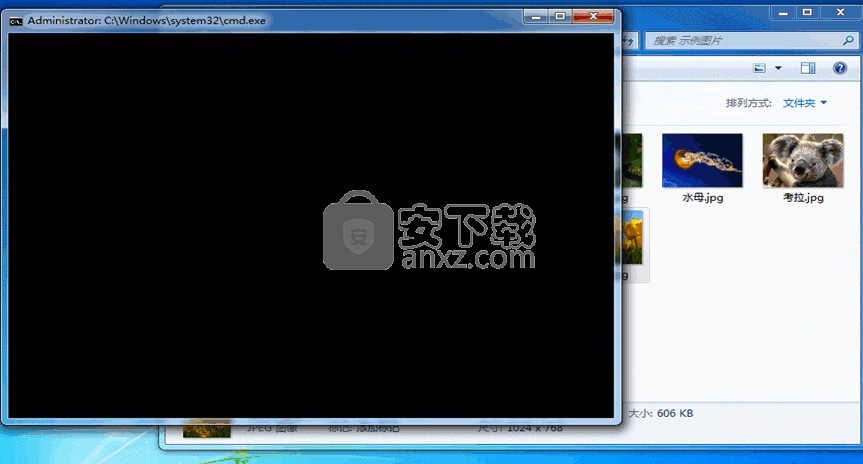
3、提示发送过程,弹出命令界面,等待软件执行结束
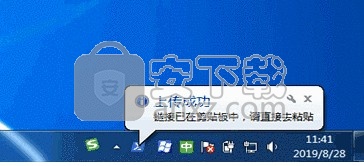
4、在电脑右下角提供上传成功,可以将数据粘贴到任意文本
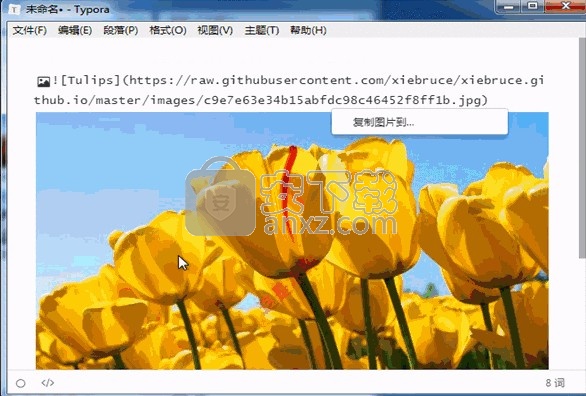
5、粘贴数据到文本,显示图像默认,文本显示Markdown格式,可以粘贴到Markdown编辑器使用
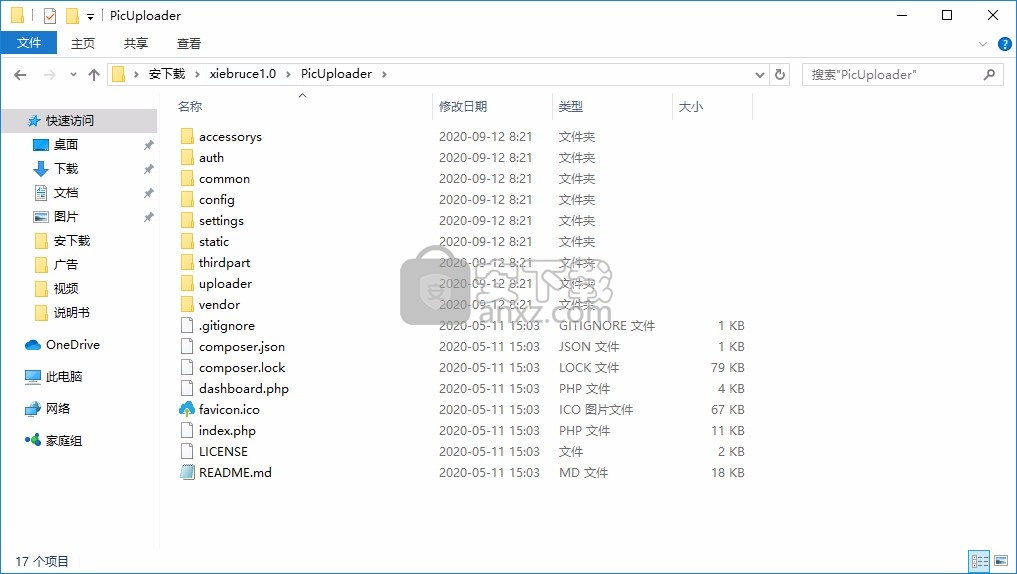
6、也可以在win10上传图像,右键点击上传按钮
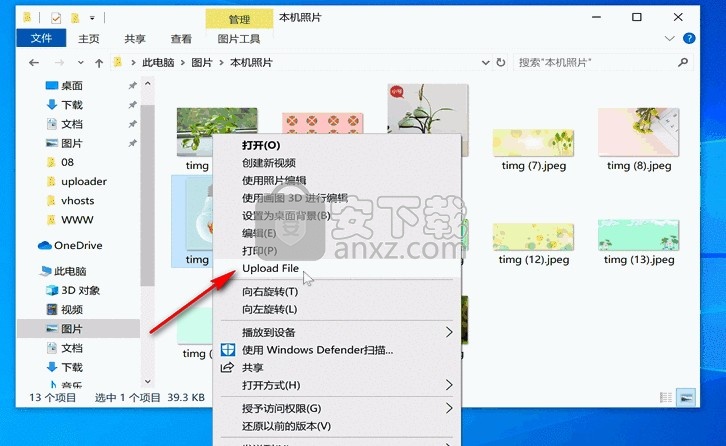
7、提示上传结束,现在可以粘贴图像地址

8、如图所示,显示的图像内容就是这样的,您只需要粘贴文本就可以显示图像

Win10右击图片上传演示
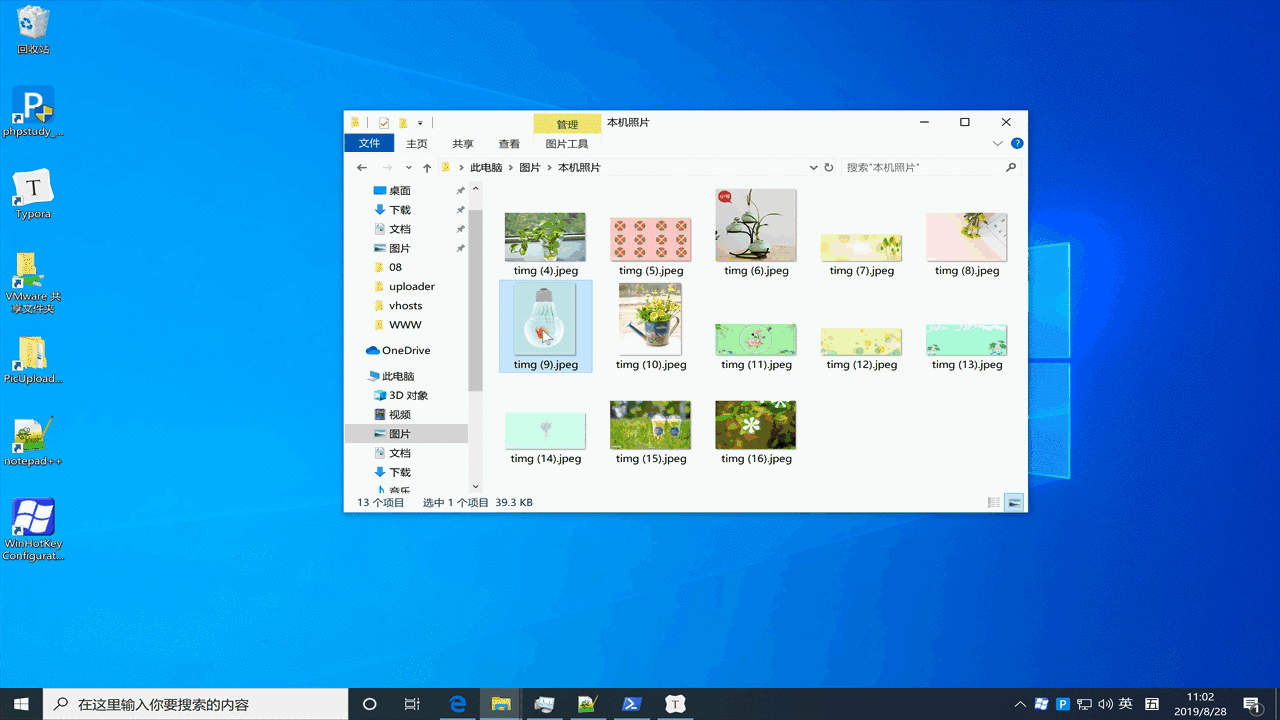
Win10快捷键上传截图演示
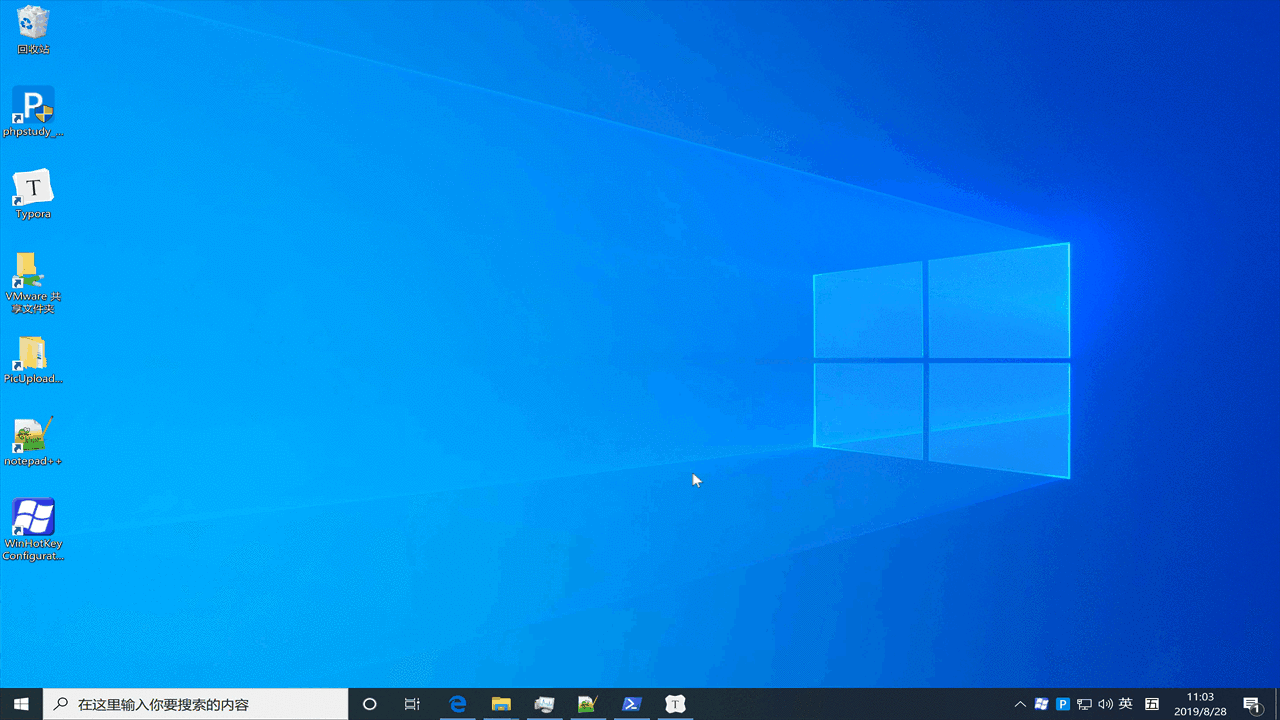
使用说明
配置完成后,要获取一个可用于 Markdown 的图片外链只需要:
方式一: 右击电脑本地任意格式文件→点击你的自定义上传菜单→系统通知文件上传成功→到markdown编辑器中粘贴!
方式二: 截图并点击复制到剪贴板→按快捷键→系统通知图片上传成功→到Markdown编辑器中粘贴!
方式三: 右击网页中的图片→点击复制图片→按上传快捷键→系统弹出上传成功通知→到Markdown编辑器中粘贴!
方式四: 使用网页版上传,包括拖放上传(支持多文件)、复制本地图片文件后粘贴上传、截图后粘贴上传、复制网页上的图片后粘贴上传、点击上传按钮选择图片后上传(支持多文件)。
人气软件
-

CAXA EXB浏览器(CAXA电子图板) 14.74 MB
/简体中文 -

NIS-Elements Viewer(图像软件分析平台) 123.33 MB
/简体中文 -

云图图纸管理系统 87.6 MB
/简体中文 -
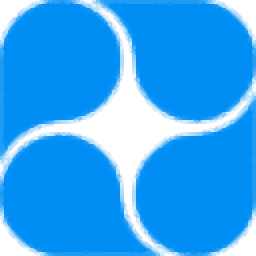
青墨素材管理器 61.6 MB
/简体中文 -

ACDsee(相片管理器) 22.1 MB
/简体中文 -

PixFiler(照片管理软件) 6.66 MB
/简体中文 -

KUSO Exif Viewer(照片信息查看器) 3.10 MB
/英文 -

九云图片管理 107 MB
/简体中文 -
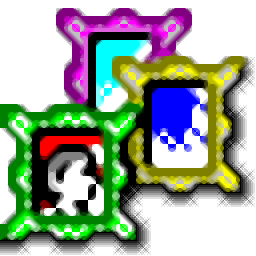
Photofamily(电子相册王) 26.40 MB
/简体中文 -
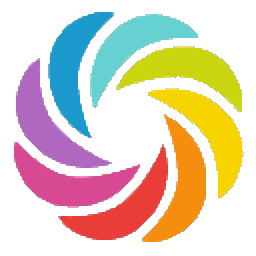
amazing carousel enterprise(网站轮播图片制作工具) 22.5 MB
/简体中文


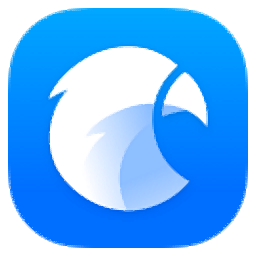 Eagle(图片管理必备工具) v3.0.42
Eagle(图片管理必备工具) v3.0.42  Billfish(免费图片素材管理软件) v3.0.32.10
Billfish(免费图片素材管理软件) v3.0.32.10 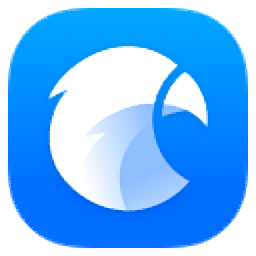 Eagle图片管理软件 v3.0.42
Eagle图片管理软件 v3.0.42  SwayAlbum Express (相册快车)V2.0
SwayAlbum Express (相册快车)V2.0 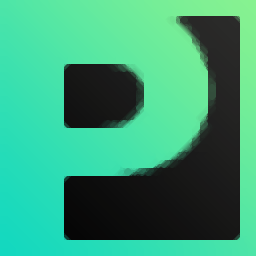 MAGIX Photo Manager(数字图像管理软件) v13.1.1.12
MAGIX Photo Manager(数字图像管理软件) v13.1.1.12  Corel AfterShot Pro 2 v2.1.2.10
Corel AfterShot Pro 2 v2.1.2.10